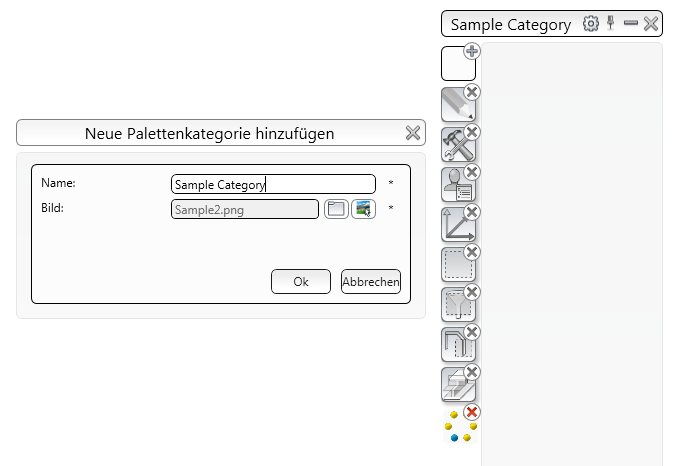Ordnen Sie die Werkzeuge in den bestehenden Werkzeugpaletten neu an oder erstellen Sie neue Werkzeugpaletten für den einfacheren Zugriff auf Werkzeuge, die Sie häufig verwenden.
Neuanordnen vorhandener Werkzeugpaletten
Sie können Befehle in den Werkzeugpaletten anordnen, um einfacher auf häufig verwendete Werkzeuge zugreifen zu können. Um die in der Werkzeugpalette angezeigten Symbole neu anzuordnen, klicken Sie mit der rechten Maustaste lange auf die Palette, um die Anpassungsfunktionen aufzurufen.
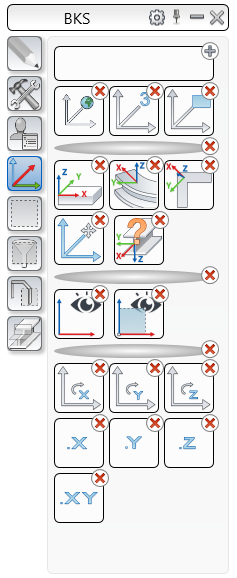
Folgende Aktionen sind verfügbar:
- Klicken Sie auf das rote Kreuz oben rechts, um das Symbol zu löschen.
- Ziehen Sie ein Symbol innerhalb derselben oder in eine andere Gruppe.
Sie können vorhandene oder neu erstellte Werkzeugpaletten anpassen, wie es Ihren Anforderungen entspricht:
- Ordnen Sie die Werkzeuge durch Ziehen an die gewünschte Position neu an.
- Fügen Sie Trennlinien hinzu.
- Fügen Sie einer Werkzeugpalette neue Schaltflächen hinzu.
- Löschen Sie nicht mehr erforderliche Schaltflächen.
- Erstellen Sie eine neue Werkzeugpalette.
- Erstellen Sie eine neue Befehlsgruppe in einer Werkzeugpalette.
- Kombinieren Sie mehrere Befehle in einer Schaltfläche.
Klicken Sie zum Beenden der Benutzeranpassung auf die Titelleiste der Palette.
Hinzufügen oder Entfernen von Inhalten aus der Werkzeugpalette: Befehl, Trennzeichen, Kategorie
Hinzufügen eines Befehls zu einer Werkzeugpalette
- Wählen Sie die zu ändernde Werkzeugpalette.
- Klicken Sie lange mit der rechten Maustaste auf eine Schaltfläche in der ausgewählten Werkzeugpalette. Die Werkzeugpalette wechselt in den Benutzeranpassungsmodus.
- Klicken Sie auf
 und wählen Sie Befehl aus dem Menü.
und wählen Sie Befehl aus dem Menü.
- Nehmen Sie im Dialogfeld die benötigten Einstellungen vor:
- Geben Sie einen Namen für den Befehl ein. Der Name wird als QuickInfo angezeigt, wenn Sie den Mauszeiger über die Schaltfläche bewegen.
- Hinzufügen eines Bilds: Klicken Sie auf Durchsuchen und wählen Sie das gewünschte Bild (PNG-Datei).
- Geben Sie im Feld Befehl den Namen des Befehls ein. Sie können mehrere Befehle in einer Schaltfläche kombinieren.
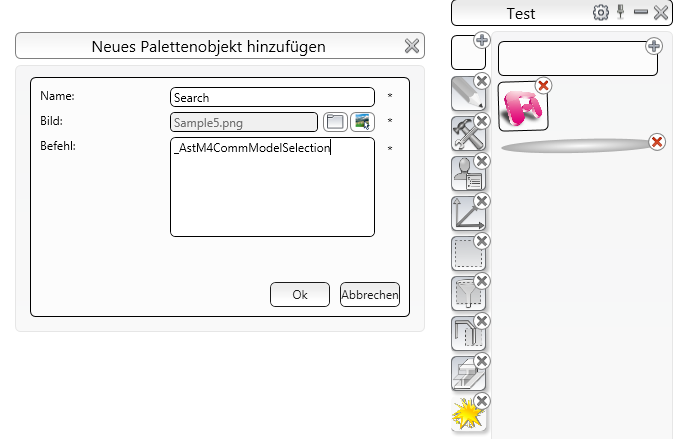
- Wählen Sie die zu ändernde Werkzeugpalette.
- Klicken Sie lange mit der rechten Maustaste auf eine Schaltfläche in der ausgewählten Werkzeugpalette. Die Werkzeugpalette wechselt in den Benutzeranpassungsmodus.
- Klicken Sie auf dem zu löschenden Symbol auf das rote Kreuz oben rechts.
Hinzufügen einer Trennlinie zu einer Werkzeugpalette
- Wählen Sie die zu ändernde Werkzeugpalette.
- Klicken Sie lange mit der rechten Maustaste auf eine Schaltfläche in der ausgewählten Werkzeugpalette. Die Werkzeugpalette wechselt in den Benutzeranpassungsmodus.
- Klicken Sie auf
 und wählen Sie Trennzeichen aus dem Menü.
und wählen Sie Trennzeichen aus dem Menü.
- Ziehen Sie ggf. die Trennlinie an die richtige Stelle in der Werkzeugpalette.
Hinzufügen einer Kategorie zu einer Werkzeugpalette
- Klicken Sie lange mit der rechten Maustaste auf die linke Seite der Werkzeugpalette. Die Werkzeugpalette wechselt in den Benutzeranpassungsmodus.
- Klicken Sie auf
 und wählen Sie Kategorie aus dem Menü.
und wählen Sie Kategorie aus dem Menü.
- Nehmen Sie im Dialogfeld die benötigten Einstellungen vor:
- Geben Sie einen Namen für die Kategorie ein. Der Name wird als QuickInfo angezeigt, wenn Sie den Mauszeiger über die Schaltfläche bewegen.
- Hinzufügen eines Bilds: Klicken Sie auf Durchsuchen und wählen Sie das gewünschte Bild (PNG-Datei).